Come salvare
Caricare l'originale.
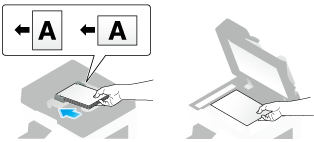
Premere [Scan/Fax].
Specificare una Casella utente nella quale salvare i dati.
 Per informazioni dettagliate sulla modalità di specifica di una destinazione, fare riferimento a [Specificare una destinazione] .
Per informazioni dettagliate sulla modalità di specifica di una destinazione, fare riferimento a [Specificare una destinazione] . La specifica di destinazioni multiple consente di eseguire la codifica della Casella utente e le funzioni Tx Fax simultaneamente.
La specifica di destinazioni multiple consente di eseguire la codifica della Casella utente e le funzioni Tx Fax simultaneamente.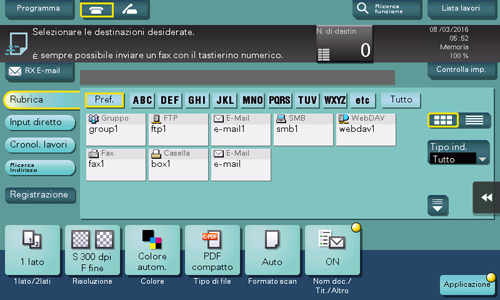
 Se necessario, è possibile modificare la visualizzazione della schermata principale in modo fax/scansione (predefinito: [Rubrica]). Per informazioni dettagliate, fare riferimento a [Scherm base iniz] .
Se necessario, è possibile modificare la visualizzazione della schermata principale in modo fax/scansione (predefinito: [Rubrica]). Per informazioni dettagliate, fare riferimento a [Scherm base iniz] .Se necessario configurare le opzioni di Salva in Box utente.
 Per dettagli sulla configurazione delle impostazioni dell'opzione, fare riferimento alle rispettive colonne della seguente tabella.
Per dettagli sulla configurazione delle impostazioni dell'opzione, fare riferimento alle rispettive colonne della seguente tabella.Scopo
Riferimento
Configurazione delle opzioni di base, ad esempio il colore e il formato originale
[Opzioni di base, ad esempio il colore e il formato originale]
Configurazione delle opzioni di scansione per i diversi tipi di originali, ad esempio i vari formati e i libri
[Impostazioni per la scansione dei diversi tipi di originale (Impostazioni applicazione)]
Regolazione del livello della qualità dell'immagine dell'originale, ad esempio lo sfondo a colori (quotidiani, ecc.) oppure un originale leggero da stampare
[Regolazione del livello/densità della qualità dell'immagine (impostazioni applicazione)]
Stampa della data/ora e del numero pagina
[Aggiunta di un timbro/numero di pagina (Impostazioni applicazione)]
Altre impostazioni opzione
Premere il tasto Avvio.
 Se necessario toccare [Controlla imp.] prima di salvare e verificare la destinazione e le impostazioni specificate.
Se necessario toccare [Controlla imp.] prima di salvare e verificare la destinazione e le impostazioni specificate. Per effettuare nuovamente le operazioni di specifica delle destinazioni oppure le impostazioni dell'opzione, premere il tasto Reimposta.
Per effettuare nuovamente le operazioni di specifica delle destinazioni oppure le impostazioni dell'opzione, premere il tasto Reimposta.Il salvataggio ha inizio.
 Se si preme il tasto Stop mentre si scansiona un originale, la scansione viene interrotta e viene visualizzato un elenco dei lavori interrotti. Per annullare la scansione dell'originale eliminare i lavori non attivi dall'elenco.
Se si preme il tasto Stop mentre si scansiona un originale, la scansione viene interrotta e viene visualizzato un elenco dei lavori interrotti. Per annullare la scansione dell'originale eliminare i lavori non attivi dall'elenco.
 Reference
Reference Utilizzando la funzione anteprima è possibile verificare lo stato di finitura prima dell'invio. Per maggiori dettagli sulla procedura di invio, fare riferimento a [Verifica della finitura prima dell'invio] .
Utilizzando la funzione anteprima è possibile verificare lo stato di finitura prima dell'invio. Per maggiori dettagli sulla procedura di invio, fare riferimento a [Verifica della finitura prima dell'invio] . È utile registrare le destinazioni di uso comune in un programma scansione/fax. Per informazioni dettagliate sul programma, fare riferimento a [Invio di dati richiamando un programma] .
È utile registrare le destinazioni di uso comune in un programma scansione/fax. Per informazioni dettagliate sul programma, fare riferimento a [Invio di dati richiamando un programma] .